- Auteur Jason Gerald [email protected].
- Public 2023-12-16 11:11.
- Dernière modifié 2025-01-23 12:17.
Ce wikiHow vous apprend à accéder à iMessage via iCloud. Depuis iOS 11.4, iMessages est disponible dans iCloud. Cela signifie que vos messages sont synchronisés entre les appareils. Les messages que vous recevez ou supprimez sur iPhone seront également envoyés/supprimés de votre ordinateur Mac ou iPad. Avant de configurer iMessages sur iCloud, gardez à l'esprit que tous vos anciens messages ne seront plus disponibles.
Étape
Méthode 1 sur 2: Sur iPhone et iPad
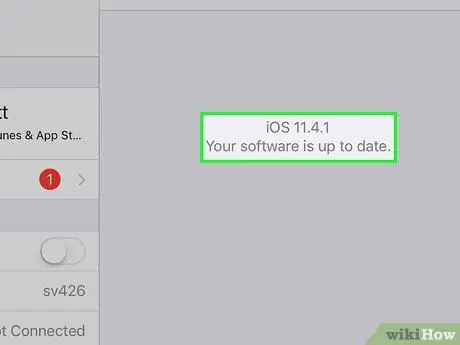
Étape 1. Mettez à jour le système d'exploitation de l'appareil vers iOS 11.4
Sinon, mettez à jour le système d'exploitation de votre iPhone vers iOS 11.4 ou une version ultérieure. Lisez l'article sur la mise à jour d'iOS pour connaître les étapes de mise à jour de votre iPhone ou iPad iOS vers la dernière version.
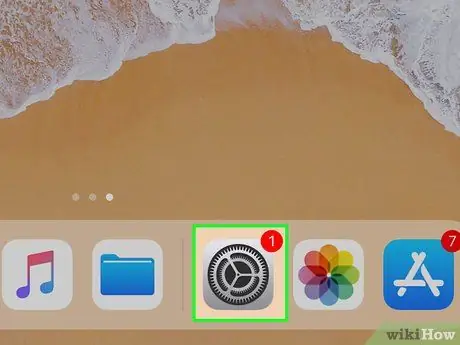
Étape 2. Ouvrez le menu des paramètres ou « Paramètres »
Ce menu est indiqué par une icône à deux vitesses. Vous pouvez le trouver sur l'écran d'accueil de votre appareil.
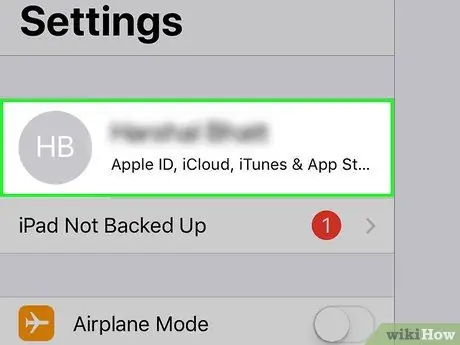
Étape 3. Touchez votre nom
Le nom apparaît en haut du menu des paramètres, à côté de la photo de profil. Le menu Apple ID s'ouvrira après cela.
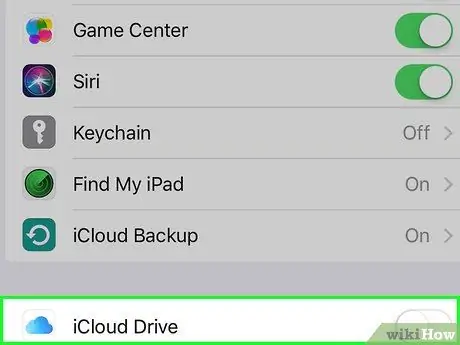
Étape 4. Touchez
iCloud.
C'est à côté de l'icône de nuage bleu.
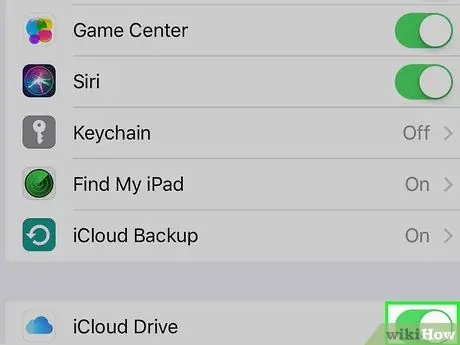
Étape 5. Touchez l'interrupteur
à côté de
"Messages".
L'application « Messages » ou « iMessage » est signalée par une icône verte avec une bulle de dialogue blanche. Avec cette option, les messages iMessage seront enregistrés sur iCloud.
Méthode 2 sur 2: sur un ordinateur Mac
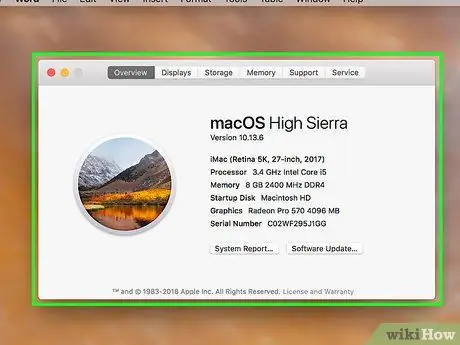
Étape 1. Mettez à jour le système d'exploitation de l'ordinateur vers MacOS High Sierra
Si vous ne disposez pas de la dernière version de MacOS, vous devrez mettre à jour le système d'exploitation de votre ordinateur vers MacOS 10.13.5 pour activer les messages dans iCloud. Recherchez et lisez des articles sur la mise à jour de votre système d'exploitation Mac pour connaître les étapes de mise à niveau de MacOS vers la dernière version.
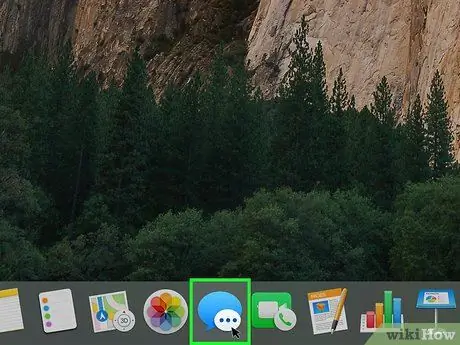
Étape 2. Ouvrez les messages
L'application Messages est signalée par une grande icône de bulle bleue et une petite bulle blanche.
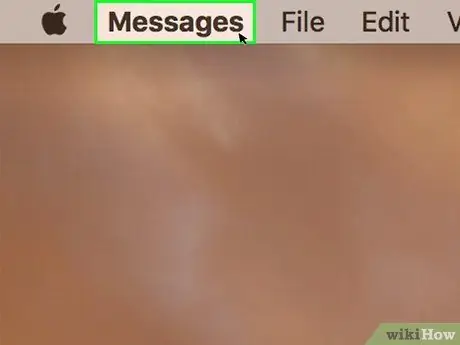
Étape 3. Cliquez sur Messages
Il se trouve dans le coin supérieur droit de l'écran dans la barre de menus qui apparaît après l'ouverture de la fenêtre Messages.
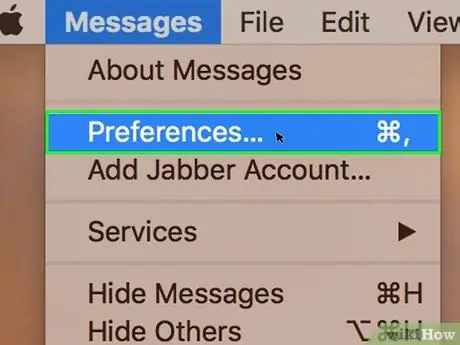
Étape 4. Cliquez sur Préférences
Cette option se trouve dans le menu « Messages ». La fenêtre « Préférences » s'ouvrira ensuite.
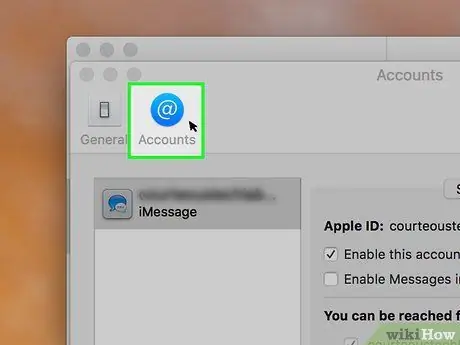
Étape 5. Cliquez sur l'onglet Comptes
Cet onglet est le deuxième onglet en haut de la fenêtre « Préférences ». Cette option est indiquée par une icône de cercle bleu avec un symbole « @ » blanc au centre.
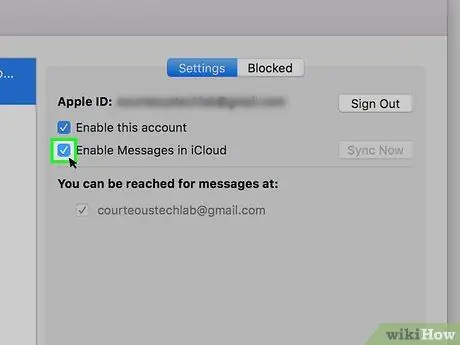
Étape 6. Cochez la case "Activer les messages dans iCloud"
Cette option a une case à côté que vous pouvez cocher, sous l'onglet " Compte " de la fenêtre " Préférences ". Avec cette option, les messages iMessage seront enregistrés sur votre compte iCloud.






